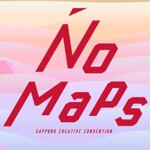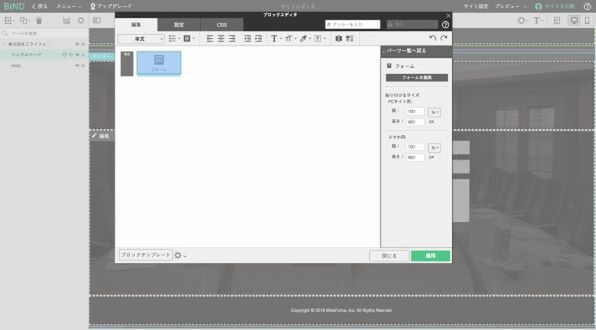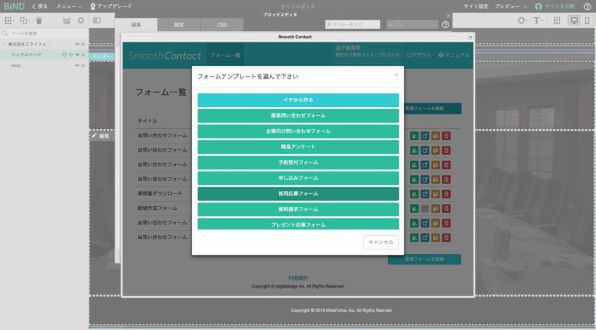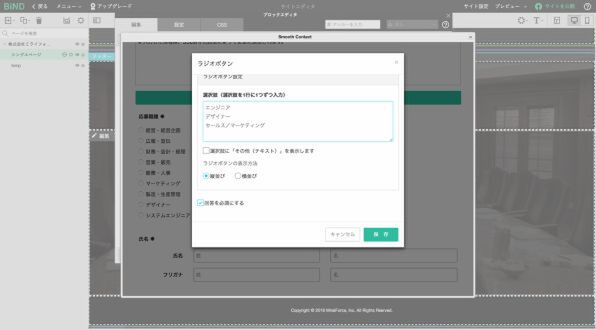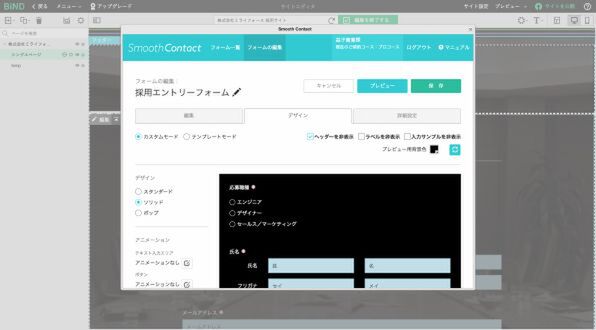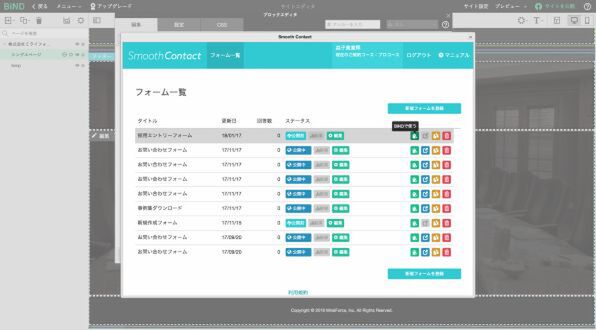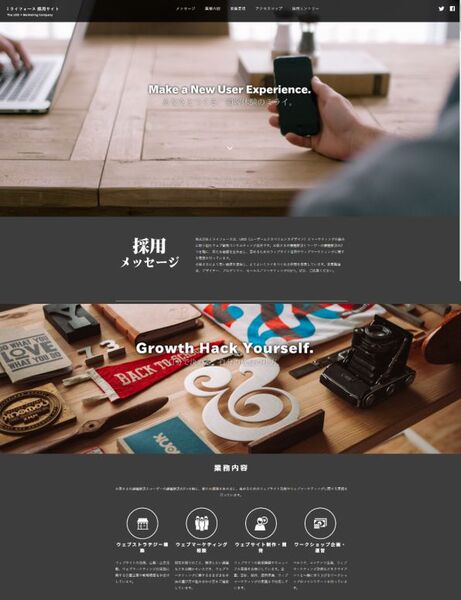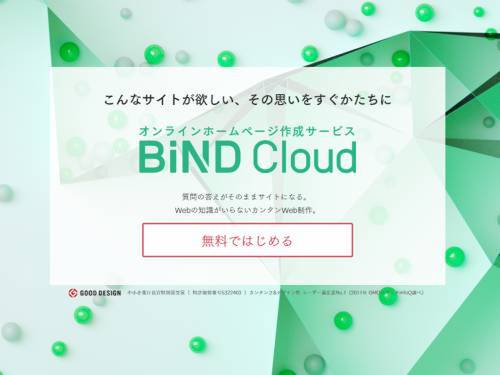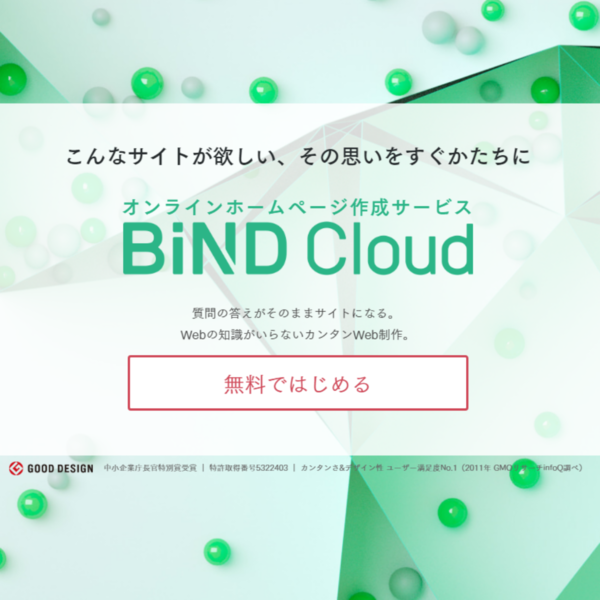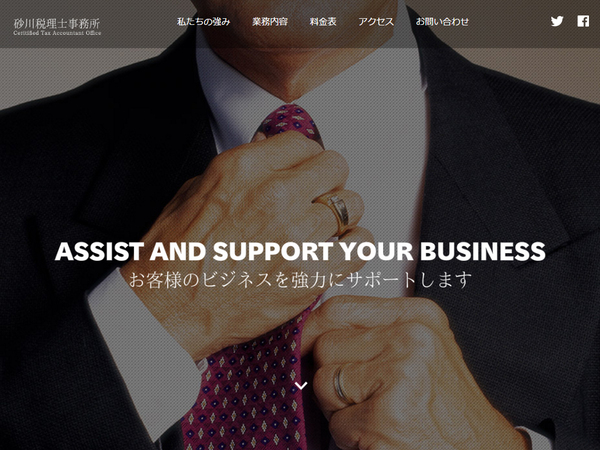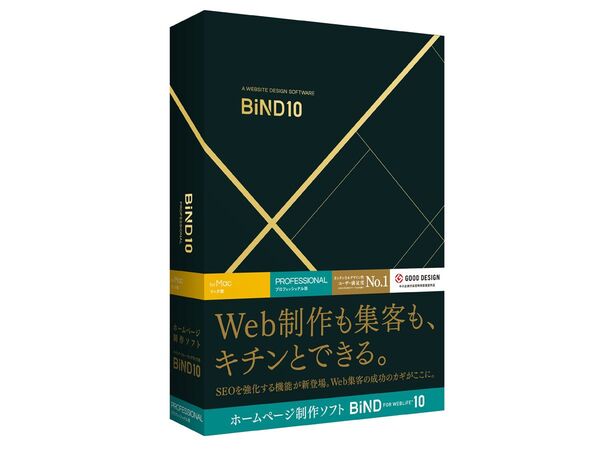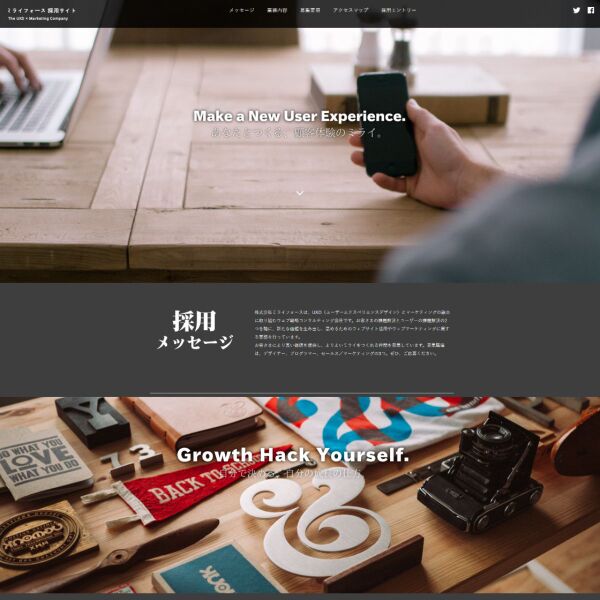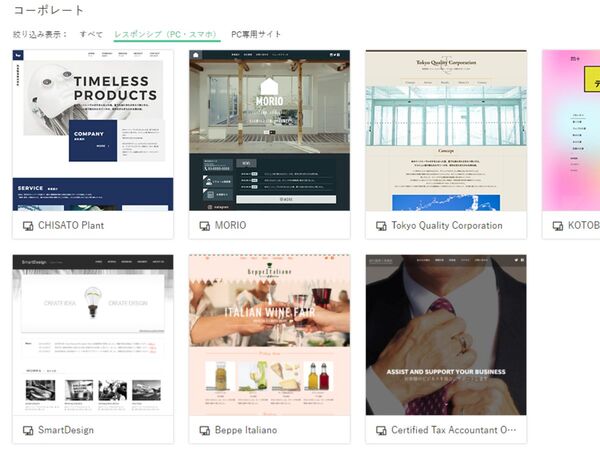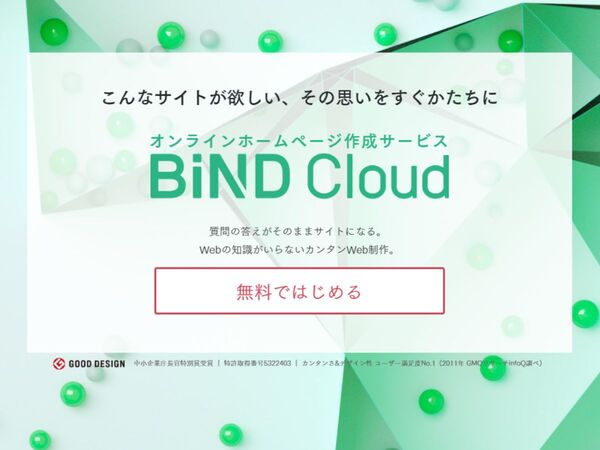問い合わせが来る採用サイトのポイントとは
決め手となるアイキャッチとサイト設計のコツ
提供: デジタルステージ
1 2
3.採用エントリーフォームを用意する
次は、ページの下部に採用エントリーを受け付けるための入力フォームをBiNDで用意してみましょう。
BiNDのフォーム機能「Smooth Contact」にはあらかじめニーズの高いフォームのテンプレートが用意されています。その中で今回は「採用応募フォーム」を選択しました。必要な入力項目がひととおり用意されていますので、募集職種などを自社に合った内容にカスタマイズしましょう。不要な項目は削除してかまいません。
次に、デザインを決めましょう。ボタンの色や形などを簡単に変えることができるので、サイトの雰囲気と合うものに変更します。
通常の問い合わせフォームなどとは異なり、採用応募フォームではさまざまな項目を入力してもらう必要があります。このような場合でも、「住所」には「履歴書などの返送に利用します」、「電話番号」には「面談日時の調整などのために必要です」といった但し書きをつけておくと、応募者の安心感が増すでしょう。
次回予告
第6回では、「採用メッセージ」を手厚くするために、採用担当者のインタビューを用意し、コンテンツに含める方法を解説します。また、内容を全体的にブラッシュアップし、採用希望者に会社の魅力をよりいっそう伝える方法を説明します。
(提供:デジタルステージ)
1 2